bluetooth CITROEN JUMPER 2020 Upute Za Rukovanje (in Croatian)
[x] Cancel search | Manufacturer: CITROEN, Model Year: 2020, Model line: JUMPER, Model: CITROEN JUMPER 2020Pages: 196, PDF Size: 33.38 MB
Page 21 of 196
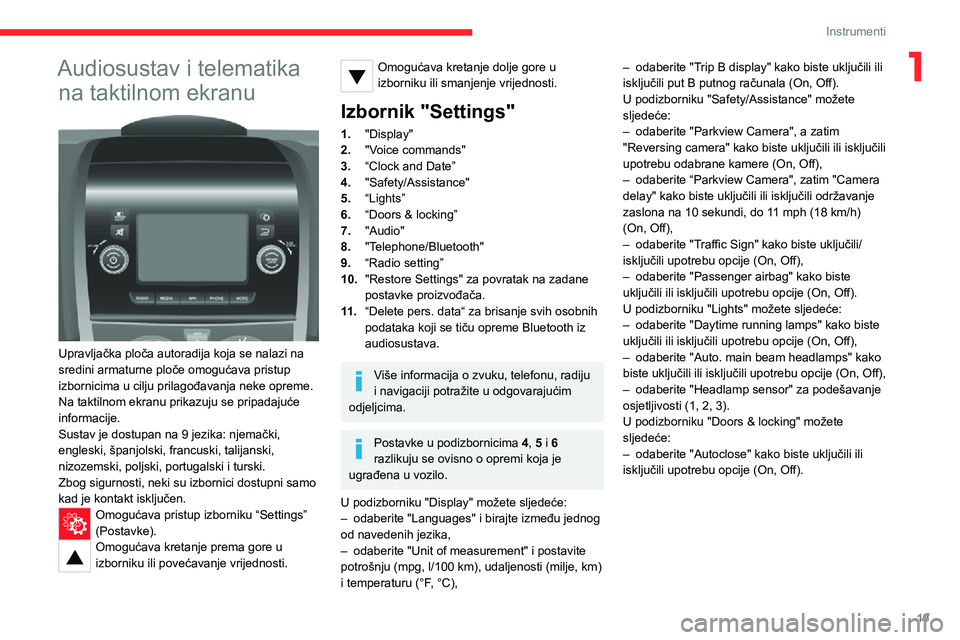
19
Instrumenti
1Audiosustav i telematika
na taktilnom ekranu
Upravljačka ploča autoradija koja se nalazi na sredini armaturne ploče omogućava pristup izbornicima u cilju prilagođavanja neke opreme.Na taktilnom ekranu prikazuju se pripadajuće informacije.Sustav je dostupan na 9 jezika: njemački, engleski, španjolski, francuski, talijanski, nizozemski, poljski, portugalski i turski.Zbog sigurnosti, neki su izbornici dostupni samo kad je kontakt isključen.Omogućava pristup izborniku “Settings” (Postavke).
Omogućava kretanje prema gore u izborniku ili povećavanje vrijednosti.
Omogućava kretanje dolje gore u izborniku ili smanjenje vrijednosti.
Izbornik "Settings"
1."Display"
2."Voice commands"
3.“Clock and Date”
4."Safety/Assistance"
5.“Lights”
6.“Doors & locking”
7."Audio"
8."Telephone/Bluetooth"
9.“Radio setting”
10."Restore Settings" za povratak na zadane postavke proizvođača.
11 .“Delete pers. data“ za brisanje svih osobnih podataka koji se tiču opreme Bluetooth iz audiosustava.
Više informacija o zvuku, telefonu, radiju i navigaciji potražite u odgovarajućim odjeljcima.
Postavke u podizbornicima 4, 5 i 6 razlikuju se ovisno o opremi koja je ugrađena u vozilo.
U podizborniku "Display" možete sljedeće:– odaberite "Languages" i birajte između jednog od navedenih jezika,– odaberite "Unit of measurement" i postavite potrošnju (mpg, l/100 km), udaljenosti (milje, km) i temperaturu (°F, °C),
– odaberite "Trip B display" kako biste uključili ili isključili put B putnog računala (On, Off).U podizborniku "Safety/Assistance" možete sljedeće:– odaberite "Parkview Camera", a zatim "Reversing camera" kako biste uključili ili isključili upotrebu odabrane kamere (On, Off),– odaberite “Parkview Camera", zatim "Camera delay" kako biste uključili ili isključili održavanje zaslona na 10 sekundi, do 11 mph (18 km/h) (On, Off),– odaberite "Traffic Sign" kako biste uključili/isključili upotrebu opcije (On, Off),– odaberite "Passenger airbag" kako biste uključili ili isključili upotrebu opcije (On, Off).U podizborniku "Lights" možete sljedeće:– odaberite "Daytime running lamps" kako biste uključili ili isključili upotrebu opcije (On, Off),– odaberite "Auto. main beam headlamps" kako biste uključili ili isključili upotrebu opcije (On, Off),– odaberite "Headlamp sensor" za podešavanje osjetljivosti (1, 2, 3).U podizborniku "Doors & locking" možete
sljedeće:– odaberite "Autoclose" kako biste uključili ili isključili upotrebu opcije (On, Off).
Page 155 of 196
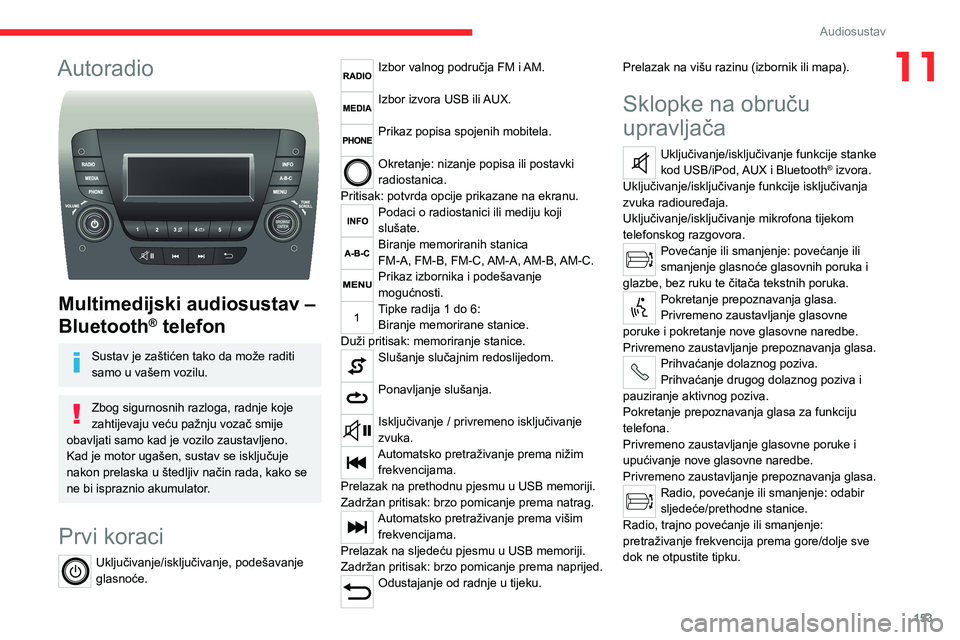
153
Audiosustav
11Autoradio
Multimedijski audiosustav –
Bluetooth® telefon
Sustav je zaštićen tako da može raditi samo u vašem vozilu.
Zbog sigurnosnih razloga, radnje koje zahtijevaju veću pažnju vozač smije obavljati samo kad je vozilo zaustavljeno.Kad je motor ugašen, sustav se isključuje nakon prelaska u štedljiv način rada, kako se ne bi ispraznio akumulator.
Prvi koraci
Uključivanje/isključivanje, podešavanje glasnoće.
Izbor valnog područja FM i AM.
Izbor izvora USB ili AUX.
Prikaz popisa spojenih mobitela.
Okretanje: nizanje popisa ili postavki radiostanica.Pritisak: potvrda opcije prikazane na ekranu.Podaci o radiostanici ili mediju koji slušate.Biranje memoriranih stanicaFM-A, FM-B, FM-C, AM-A, AM-B, AM-C.Prikaz izbornika i podešavanje mogućnosti.Tipke radija 1 do 6:Biranje memorirane stanice.Duži pritisak: memoriranje stanice.Slušanje slučajnim redoslijedom.
Ponavljanje slušanja.
Isključivanje / privremeno isključivanje
zvuka.Automatsko pretraživanje prema nižim frekvencijama.Prelazak na prethodnu pjesmu u USB memoriji.Zadržan pritisak: brzo pomicanje prema natrag.Automatsko pretraživanje prema višim frekvencijama.Prelazak na sljedeću pjesmu u USB memoriji.Zadržan pritisak: brzo pomicanje prema naprijed.Odustajanje od radnje u tijeku.
Prelazak na višu razinu (izbornik ili mapa).
Sklopke na obruču
upravljača
Uključivanje/isključivanje funkcije stanke kod USB/iPod, AUX i Bluetooth® izvora.Uključivanje/isključivanje funkcije isključivanja zvuka radiouređaja.Uključivanje/isključivanje mikrofona tijekom telefonskog razgovora.Povećanje ili smanjenje: povećanje ili smanjenje glasnoće glasovnih poruka i glazbe, bez ruku te čitača tekstnih poruka.Pokretanje prepoznavanja glasa.Privremeno zaustavljanje glasovne poruke i pokretanje nove glasovne naredbe.Privremeno zaustavljanje prepoznavanja glasa.Prihvaćanje dolaznog poziva.Prihvaćanje drugog dolaznog poziva i pauziranje aktivnog poziva.Pokretanje prepoznavanja glasa za funkciju telefona.
Privremeno zaustavljanje glasovne poruke i upućivanje nove glasovne naredbe.Privremeno zaustavljanje prepoznavanja glasa.Radio, povećanje ili smanjenje: odabir sljedeće/prethodne stanice.Radio, trajno povećanje ili smanjenje: pretraživanje frekvencija prema gore/dolje sve dok ne otpustite tipku.
Page 158 of 196
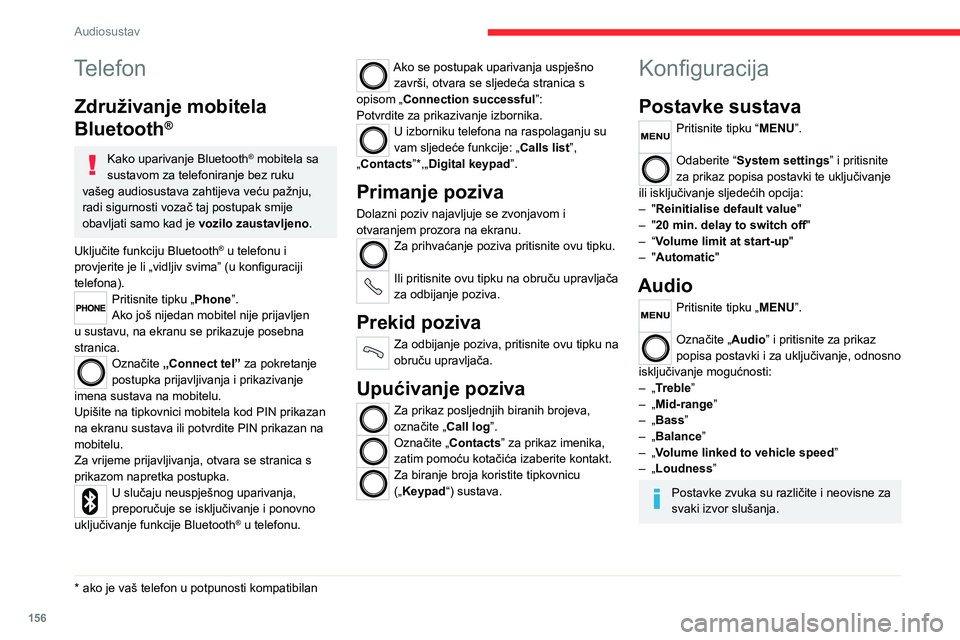
156
Audiosustav
Glasovne naredbe
Informacije o načinu
korištenja
Umjesto dodirivanja ekrana, naredbe sustavu mogu se davati i glasovno.
Kako biste bili sigurni da će sustav uvijek prepoznati glasovne naredbe, preporučuje se da se pridržavate sljedećih savjeta:– govorite normalnim tonom,– prije izgovaranja uvijek pričekajte „bip” (zvučni signal),– sustav može prepoznati glasovne naredbe, neovisno o spolu, tonu i načinu izgovora,– po mogućnosti, što više smanjite buku u kabini,– prije izgovaranja glasovnih naredbi, zamolite ostale putnike da ne govore. Kako sustav prepoznaje naredbe neovisno
o govorniku, kad više osoba govore istovremeno sustav može prepoznati drugačije ili dodatne naredbe u odnosu na ono što je traženo,– radi optimalnog rada, preporučuje se da zatvorite prozore (i krovni prozor u izvedbama ili na tržištima na kojima je predviđen), kako bi se spriječili svi vanjski izvori smetnji.
Telefon
Združivanje mobitela
Bluetooth®
Kako uparivanje Bluetooth® mobitela sa sustavom za telefoniranje bez ruku vašeg audiosustava zahtijeva veću pažnju, radi sigurnosti vozač taj postupak smije obavljati samo kad je vozilo zaustavljeno.
Uključite funkciju Bluetooth® u telefonu i provjerite je li „vidljiv svima” (u konfiguraciji telefona).Pritisnite tipku „Phone”.Ako još nijedan mobitel nije prijavljen u sustavu, na ekranu se prikazuje posebna stranica.Označite „Connect tel” za pokretanje postupka prijavljivanja i prikazivanje imena sustava na mobitelu.Upišite na tipkovnici mobitela kod PIN prikazan na ekranu sustava ili potvrdite PIN prikazan na
mobitelu.Za vrijeme prijavljivanja, otvara se stranica s prikazom napretka postupka.U slučaju neuspješnog uparivanja, preporučuje se isključivanje i ponovno uključivanje funkcije Bluetooth® u telefonu.
* ako je vaš telefon u potpunosti kompatibilan
Ako se postupak uparivanja uspješno završi, otvara se sljedeća stranica s opisom „Connection successful”:Potvrdite za prikazivanje izbornika.U izborniku telefona na raspolaganju su vam sljedeće funkcije: „Calls list”, „Contacts”*,„Digital keypad”.
Primanje poziva
Dolazni poziv najavljuje se zvonjavom i otvaranjem prozora na ekranu.Za prihvaćanje poziva pritisnite ovu tipku.
Ili pritisnite ovu tipku na obruču upravljača za odbijanje poziva.
Prekid poziva
Za odbijanje poziva, pritisnite ovu tipku na obruču upravljača.
Upućivanje poziva
Za prikaz posljednjih biranih brojeva, označite „Call log”.
Označite „Contacts” za prikaz imenika, zatim pomoću kotačića izaberite kontakt.Za biranje broja koristite tipkovnicu („Keypad“) sustava.
Konfiguracija
Postavke sustava
Pritisnite tipku “MENU”.
Odaberite “System settings” i pritisnite za prikaz popisa postavki te uključivanje ili isključivanje sljedećih opcija:– "Reinitialise default value"– "20 min. delay to switch off"– “Volume limit at start-up"– "Automatic"
Audio
Pritisnite tipku „MENU”.
Označite „Audio” i pritisnite za prikaz popisa postavki i za uključivanje, odnosno isključivanje mogućnosti:– „Treble”– „Mid-range”– „Bass”
– „Balance”– „Volume linked to vehicle speed”– „Loudness”
Postavke zvuka su različite i neovisne za svaki izvor slušanja.
Page 162 of 196

160
Audiosustav i telematika na taktilnom ekranu
Audiosustav i telematika
na taktilnom ekranu
Multimedijski audiosustav
– Bluetooth® telefon – GPS
navigacija
Sustav je zaštićen tako da može raditi samo u vašem vozilu.
Zbog sigurnosnih razloga, radnje koje zahtijevaju veću pažnju vozač smije obavljati samo kad je vozilo zaustavljeno.Kad je motor ugašen, sustav se isključuje nakon prelaska u štedljiv način rada, kako se ne bi ispraznio akumulator.
Prvi koraci
Glavni izbornici otvaraju se tipkama ispod taktilnog ekrana, a funkcijama se rukuje tipkama na taktilnom ekranu.
Riječ je o „rezistentnom” ekranu. Potrebni su jači pritisci, naročito kad je potrebno povlačenje prsta (pregled popisa, pomicanje karte, itd.). Samo dodirivanje nije dovoljno. Ne prepoznaje se pritisak više od jednog prsta.Ekran se može koristiti s rukavicama. Ugrađena tehnologija omogućuje upotrebu na svim temperaturama.
Za čišćenje ekrana preporučuje se mekana, neabrazivna krpica (na primjer, za čišćenje naočala), bez dodatnih sredstava.Ne dodirujte ekran šiljastim predmetima.Ne dirajte ekran mokrim rukama.
Po vrlo vrućem vremenu glasnoća se
može ograničiti radi zaštite sustava. Glasnoća se vraća na normalnu vrijednost nakon snižavanja temperature u kabini.Sustav se može i isključiti (potpuno gašenje ekrana i prekid zvuka) što može trajati najmanje 5 minuta.
Pritisak: uključeno/isključeno.Okretanje: podešavanje glasnoće (neovisno za svaki izvor).
Uključivanje/isključivanje ekrana.
Uključivanje/isključivanje zvuka (gašenje zvuka / pauziranje).Radio, okretanje: pretraživanje radiostanica.Mediji, okretanje: odabir prethodne/sljedeće pjesme.Pritisak: potvrda opcije prikazane na zaslonu.Uključivanje, isključivanje, određivanje parametara pojedinih upravljačkih funkcija sustava i vozila.Odustajanje od radnje u tijeku. Prelazak na višu razinu (izbornik ili mapa).
Glosar
VOLUMEPodešavanje glasnoće okretanjem.RADIOPristup izborniku radija.MEDIAPristup izborniku medija i različitim izvorima
glazbe.N AVPristup navigacijskom izborniku.PHONEPristup izborniku telefona.MOREPristup informacijama o vozilu.BROWSE, TUNE, SCROLLOkrenite tipku za:– kretanje kroz izbornik ili popis.
– odabir radijske postaje.ENTERPotvrdite opciju prikazanu na zaslonu tako što ćete pritisnuti.
Sklopke na obruču
upravljača
Uključivanje/isključivanje funkcije stanke kod USB/iPod i Bluetooth® izvora.Uključivanje/isključivanje funkcije isključivanja zvuka radiouređaja.Uključivanje/isključivanje mikrofona tijekom telefonskog razgovora.Povećanje ili smanjenje: povećanje ili smanjenje glasnoće glasovnih poruka i izvora glazbe, bez ruku te čitača tekstnih poruka.Pokretanje prepoznavanja glasa.Privremeno zaustavljanje glasovne poruke i pokretanje nove glasovne naredbe.Privremeno zaustavljanje prepoznavanja glasa.Prihvaćanje dolaznog poziva.Prihvaćanje drugog dolaznog poziva i
pauziranje aktivnog poziva.Pokretanje prepoznavanja glasa za funkciju telefona.Privremeno zaustavljanje glasovne poruke i upućivanje nove glasovne naredbe.Privremeno zaustavljanje prepoznavanja glasa.Radio, povećanje ili smanjenje: odabir sljedeće/prethodne stanice.
Page 163 of 196
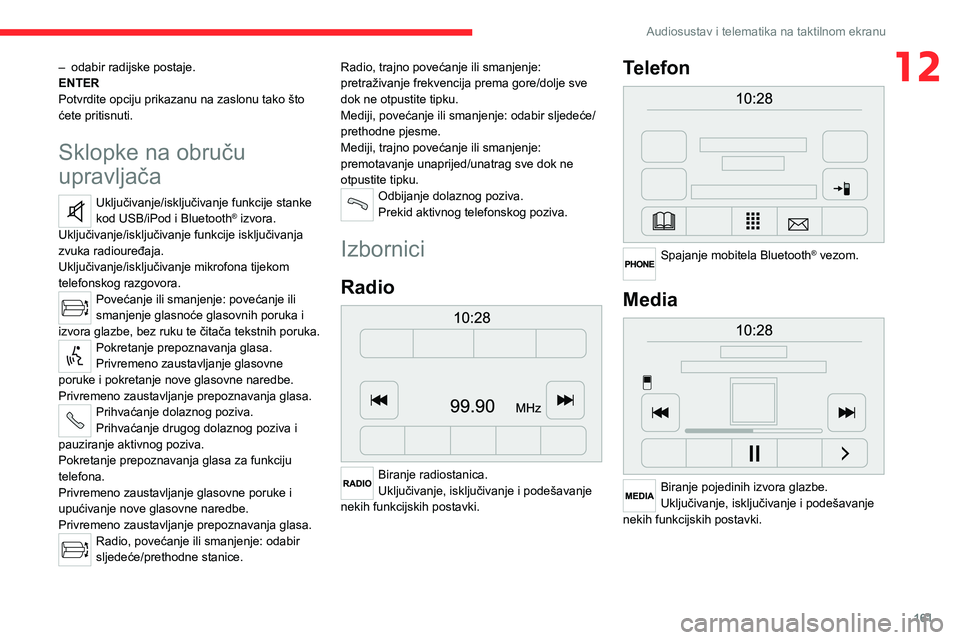
161
Audiosustav i telematika na taktilnom ekranu
12– odabir radijske postaje.ENTERPotvrdite opciju prikazanu na zaslonu tako što ćete pritisnuti.
Sklopke na obruču
upravljača
Uključivanje/isključivanje funkcije stanke kod USB/iPod i Bluetooth® izvora.Uključivanje/isključivanje funkcije isključivanja zvuka radiouređaja.Uključivanje/isključivanje mikrofona tijekom telefonskog razgovora.Povećanje ili smanjenje: povećanje ili smanjenje glasnoće glasovnih poruka i izvora glazbe, bez ruku te čitača tekstnih poruka.Pokretanje prepoznavanja glasa.Privremeno zaustavljanje glasovne poruke i pokretanje nove glasovne naredbe.Privremeno zaustavljanje prepoznavanja glasa.Prihvaćanje dolaznog poziva.Prihvaćanje drugog dolaznog poziva i
pauziranje aktivnog poziva.Pokretanje prepoznavanja glasa za funkciju telefona.Privremeno zaustavljanje glasovne poruke i upućivanje nove glasovne naredbe.Privremeno zaustavljanje prepoznavanja glasa.Radio, povećanje ili smanjenje: odabir sljedeće/prethodne stanice.
Radio, trajno povećanje ili smanjenje: pretraživanje frekvencija prema gore/dolje sve dok ne otpustite tipku.Mediji, povećanje ili smanjenje: odabir sljedeće/prethodne pjesme.Mediji, trajno povećanje ili smanjenje: premotavanje unaprijed/unatrag sve dok ne otpustite tipku.Odbijanje dolaznog poziva.Prekid aktivnog telefonskog poziva.
Izbornici
Radio
Biranje radiostanica.Uključivanje, isključivanje i podešavanje nekih funkcijskih postavki.
Telefon
Spajanje mobitela Bluetooth® vezom.
Media
Biranje pojedinih izvora glazbe.Uključivanje, isključivanje i podešavanje nekih funkcijskih postavki.
Page 165 of 196
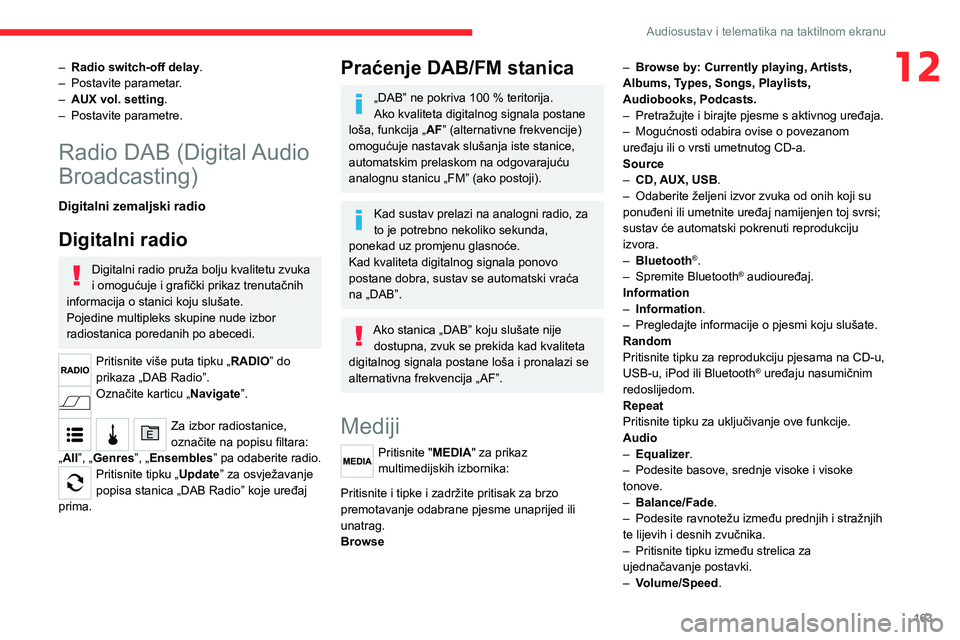
163
Audiosustav i telematika na taktilnom ekranu
12– Radio switch-off delay.– Postavite parametar.– AUX vol. setting.– Postavite parametre.
Radio DAB (Digital Audio
Broadcasting)
Digitalni zemaljski radio
Digitalni radio
Digitalni radio pruža bolju kvalitetu zvuka i omogućuje i grafički prikaz trenutačnih informacija o stanici koju slušate.Pojedine multipleks skupine nude izbor radiostanica poredanih po abecedi.
Pritisnite više puta tipku „RADIO” do prikaza „DAB Radio”.Označite karticu „Navigate”.
Za izbor radiostanice,
označite na popisu filtara: „All”, „Genres”, „Ensembles” pa odaberite radio.Pritisnite tipku „Update” za osvježavanje popisa stanica „DAB Radio” koje uređaj prima.
Praćenje DAB/FM stanica
„DAB” ne pokriva 100 % teritorija.Ako kvaliteta digitalnog signala postane loša, funkcija „AF” (alternativne frekvencije) omogućuje nastavak slušanja iste stanice, automatskim prelaskom na odgovarajuću analognu stanicu „FM” (ako postoji).
Kad sustav prelazi na analogni radio, za to je potrebno nekoliko sekunda, ponekad uz promjenu glasnoće.Kad kvaliteta digitalnog signala ponovo postane dobra, sustav se automatski vraća na „DAB”.
Ako stanica „DAB” koju slušate nije dostupna, zvuk se prekida kad kvaliteta digitalnog signala postane loša i pronalazi se alternativna frekvencija „AF”.
Mediji
Pritisnite "MEDIA" za prikaz multimedijskih izbornika: Kratko pritisnite tipku 9 ili : za reprodukciju prethodne/sljedeće pjesme.
Pritisnite i tipke i zadržite pritisak za brzo premotavanje odabrane pjesme unaprijed ili unatrag.Browse
– Browse by: Currently playing, Artists, Albums, Types, Songs, Playlists, Audiobooks, Podcasts.– Pretražujte i birajte pjesme s aktivnog uređaja.– Mogućnosti odabira ovise o povezanom uređaju ili o vrsti umetnutog CD-a.Source– CD, AUX, USB.– Odaberite željeni izvor zvuka od onih koji su ponuđeni ili umetnite uređaj namijenjen toj svrsi; sustav će automatski pokrenuti reprodukciju izvora.– Bluetooth®.– Spremite Bluetooth® audiouređaj.Information– Information.– Pregledajte informacije o pjesmi koju slušate.RandomPritisnite tipku za reprodukciju pjesama na CD-u, USB-u, iPod ili Bluetooth® uređaju nasumičnim redoslijedom.RepeatPritisnite tipku za uključivanje ove funkcije.
Audio– Equalizer.– Podesite basove, srednje visoke i visoke tonove.– Balance/Fade.– Podesite ravnotežu između prednjih i stražnjih te lijevih i desnih zvučnika.– Pritisnite tipku između strelica za ujednačavanje postavki.– Volume/Speed.
Page 166 of 196
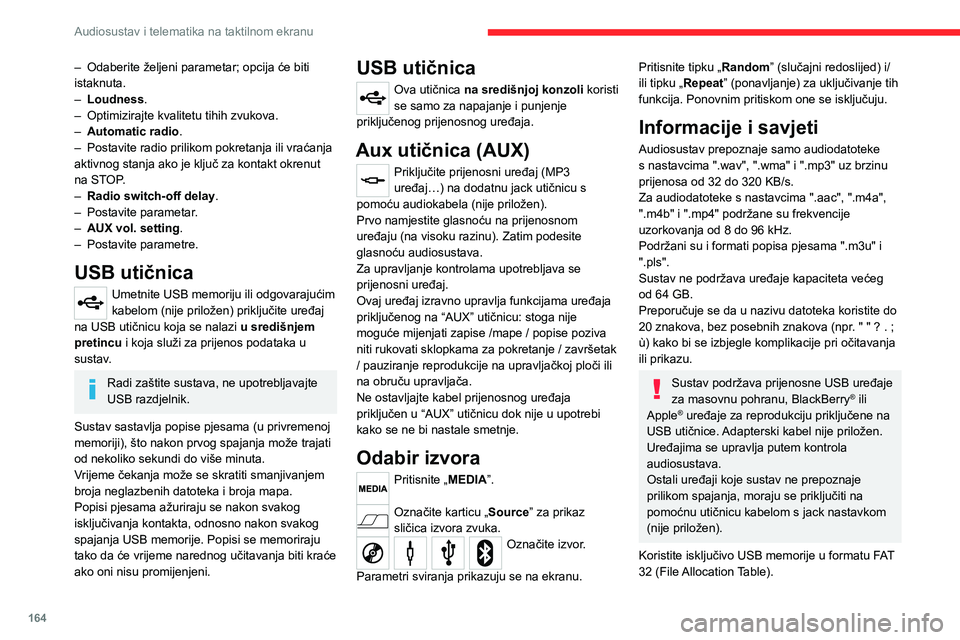
164
Audiosustav i telematika na taktilnom ekranu
– Odaberite željeni parametar; opcija će biti istaknuta.– Loudness.– Optimizirajte kvalitetu tihih zvukova.– Automatic radio.– Postavite radio prilikom pokretanja ili vraćanja aktivnog stanja ako je ključ za kontakt okrenut na STOP.– Radio switch-off delay.– Postavite parametar.– AUX vol. setting.– Postavite parametre.
USB utičnica
Umetnite USB memoriju ili odgovarajućim kabelom (nije priložen) priključite uređaj na USB utičnicu koja se nalazi u središnjem pretincu i koja služi za prijenos podataka u sustav.
Radi zaštite sustava, ne upotrebljavajte USB razdjelnik.
Sustav sastavlja popise pjesama (u privremenoj
memoriji), što nakon prvog spajanja može trajati od nekoliko sekundi do više minuta.Vrijeme čekanja može se skratiti smanjivanjem broja neglazbenih datoteka i broja mapa.Popisi pjesama ažuriraju se nakon svakog isključivanja kontakta, odnosno nakon svakog spajanja USB memorije. Popisi se memoriraju tako da će vrijeme narednog učitavanja biti kraće ako oni nisu promijenjeni.
USB utičnica
Ova utičnica na središnjoj konzoli koristi se samo za napajanje i punjenje priključenog prijenosnog uređaja.
Aux utičnica (AUX)
Priključite prijenosni uređaj (MP3 uređaj…) na dodatnu jack utičnicu s pomoću audiokabela (nije priložen).Prvo namjestite glasnoću na prijenosnom uređaju (na visoku razinu). Zatim podesite glasnoću audiosustava.Za upravljanje kontrolama upotrebljava se prijenosni uređaj.Ovaj uređaj izravno upravlja funkcijama uređaja priključenog na “AUX” utičnicu: stoga nije moguće mijenjati zapise /mape / popise poziva niti rukovati sklopkama za pokretanje / završetak / pauziranje reprodukcije na upravljačkoj ploči ili na obruču upravljača.Ne ostavljajte kabel prijenosnog uređaja priključen u “AUX” utičnicu dok nije u upotrebi
kako se ne bi nastale smetnje.
Odabir izvora
Pritisnite „MEDIA”.
Označite karticu „Source” za prikaz sličica izvora zvuka.Označite izvor.
Parametri sviranja prikazuju se na ekranu.
Pritisnite tipku „Random” (slučajni redoslijed) i/ili tipku „Repeat” (ponavljanje) za uključivanje tih funkcija. Ponovnim pritiskom one se isključuju.
Informacije i savjeti
Audiosustav prepoznaje samo audiodatoteke s nastavcima ".wav", ".wma" i ".mp3" uz brzinu prijenosa od 32 do 320 KB/s.Za audiodatoteke s nastavcima ".aac", ".m4a", ".m4b" i ".mp4" podržane su frekvencije uzorkovanja od 8 do 96 kHz.Podržani su i formati popisa pjesama ".m3u" i ".pls".Sustav ne podržava uređaje kapaciteta većeg od 64 GB.Preporučuje se da u nazivu datoteka koristite do 20 znakova, bez posebnih znakova (npr. " " ? . ; ù) kako bi se izbjegle komplikacije pri očitavanja ili prikazu.
Sustav podržava prijenosne USB uređaje za masovnu pohranu, BlackBerry® ili Apple® uređaje za reprodukciju priključene na
USB utičnice. Adapterski kabel nije priložen.Uređajima se upravlja putem kontrola audiosustava.Ostali uređaji koje sustav ne prepoznaje prilikom spajanja, moraju se priključiti na pomoćnu utičnicu kabelom s jack nastavkom (nije priložen).
Koristite isključivo USB memorije u formatu FAT 32 (File Allocation Table).
Radi očuvanja sustava, ne upotrebljavajte USB razdjelnik.
Sustav ne podržava istovremeno priključivanje dva ista uređaja (dvije USB memorije ili dva Apple® uređaja za reprodukciju), ali može biti istovremeno spojena USB memorija i Apple® uređaj za reprodukciju.
Za ispravan rad preporučuje se uporaba originalnih USB kabela Apple®.
Bluetooth® audio streaming
Funkcija "streaming" omogućuje slušanje glazbenih datoteka u mobitelu preko zvučnika u vozilu.Uključite funkciju Bluetooth® na perifernom uređaju.Pritisnite "MEDIA".Ako je neki izvor medija aktivan, pritisnite tipku "Source".
Odaberite izvor "Bluetooth®" i pritisnite tipku "Add device".Ako u sustav još nije prijavljen nijedan periferni uređaj, na ekranu se otvara posebna stranica.Odaberite "Yes" (Da) za pokretanje postupka prijavljivanja i traženje naziva sustava u perifernom uređaju.Odaberite naziv sustava na perifernom uređaju i kad se to traži, unesite PIN kôd prikazan
Page 167 of 196
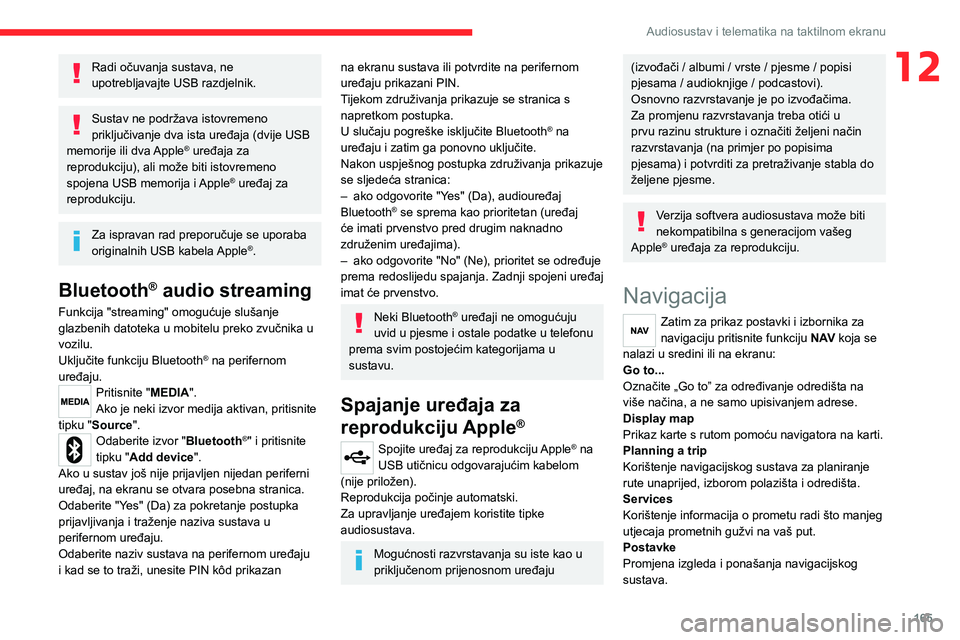
165
Audiosustav i telematika na taktilnom ekranu
12Radi očuvanja sustava, ne upotrebljavajte USB razdjelnik.
Sustav ne podržava istovremeno priključivanje dva ista uređaja (dvije USB memorije ili dva Apple® uređaja za reprodukciju), ali može biti istovremeno spojena USB memorija i Apple® uređaj za reprodukciju.
Za ispravan rad preporučuje se uporaba originalnih USB kabela Apple®.
Bluetooth® audio streaming
Funkcija "streaming" omogućuje slušanje glazbenih datoteka u mobitelu preko zvučnika u vozilu.Uključite funkciju Bluetooth® na perifernom uređaju.Pritisnite "MEDIA".Ako je neki izvor medija aktivan, pritisnite tipku "Source".
Odaberite izvor "Bluetooth®" i pritisnite tipku "Add device".Ako u sustav još nije prijavljen nijedan periferni uređaj, na ekranu se otvara posebna stranica.Odaberite "Yes" (Da) za pokretanje postupka prijavljivanja i traženje naziva sustava u perifernom uređaju.Odaberite naziv sustava na perifernom uređaju i kad se to traži, unesite PIN kôd prikazan
na ekranu sustava ili potvrdite na perifernom uređaju prikazani PIN.Tijekom združivanja prikazuje se stranica s napretkom postupka.U slučaju pogreške isključite Bluetooth® na uređaju i zatim ga ponovno uključite.Nakon uspješnog postupka združivanja prikazuje se sljedeća stranica:– ako odgovorite "Yes" (Da), audiouređaj Bluetooth® se sprema kao prioritetan (uređaj će imati prvenstvo pred drugim naknadno združenim uređajima).– ako odgovorite "No" (Ne), prioritet se određuje prema redoslijedu spajanja. Zadnji spojeni uređaj imat će prvenstvo.
Neki Bluetooth® uređaji ne omogućuju uvid u pjesme i ostale podatke u telefonu prema svim postojećim kategorijama u sustavu.
Spajanje uređaja za
reprodukciju Apple®
Spojite uređaj za reprodukciju Apple® na USB utičnicu odgovarajućim kabelom (nije priložen).Reprodukcija počinje automatski.Za upravljanje uređajem koristite tipke audiosustava.
Mogućnosti razvrstavanja su iste kao u priključenom prijenosnom uređaju
(izvođači / albumi / vrste / pjesme / popisi pjesama / audioknjige / podcastovi).Osnovno razvrstavanje je po izvođačima. Za promjenu razvrstavanja treba otići u prvu razinu strukture i označiti željeni način razvrstavanja (na primjer po popisima pjesama) i potvrditi za pretraživanje stabla do željene pjesme.
Verzija softvera audiosustava može biti nekompatibilna s generacijom vašeg Apple® uređaja za reprodukciju.
Navigacija
Zatim za prikaz postavki i izbornika za navigaciju pritisnite funkciju N AV koja se nalazi u sredini ili na ekranu:Go to...Označite „Go to” za određivanje odredišta na više načina, a ne samo upisivanjem adrese.Display map
Prikaz karte s rutom pomoću navigatora na karti.Planning a tripKorištenje navigacijskog sustava za planiranje rute unaprijed, izborom polazišta i odredišta.ServicesKorištenje informacija o prometu radi što manjeg utjecaja prometnih gužvi na vaš put.PostavkePromjena izgleda i ponašanja navigacijskog sustava.
Page 170 of 196
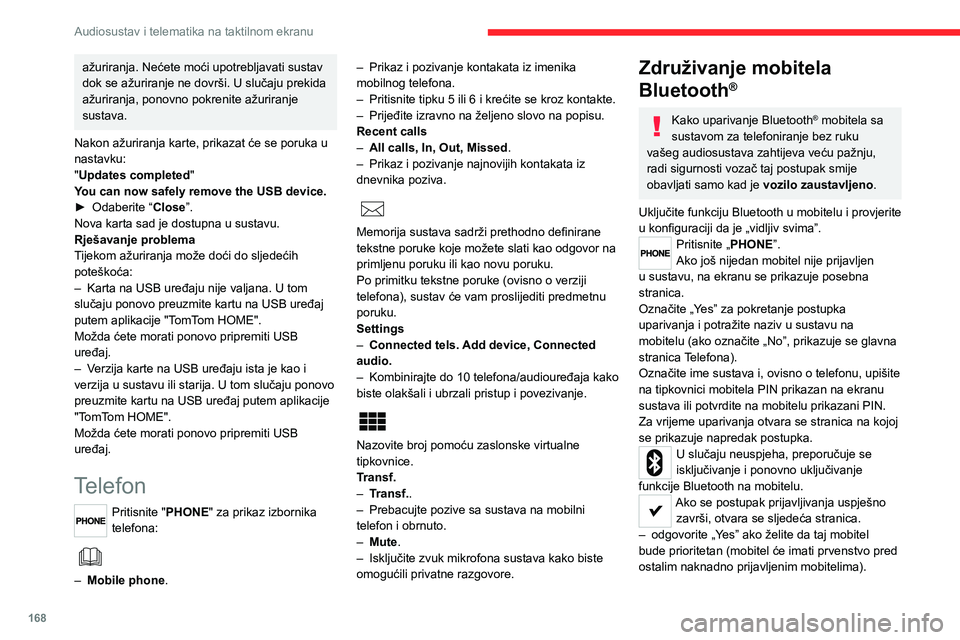
168
Audiosustav i telematika na taktilnom ekranu
ažuriranja. Nećete moći upotrebljavati sustav dok se ažuriranje ne dovrši. U slučaju prekida ažuriranja, ponovno pokrenite ažuriranje sustava.
Nakon ažuriranja karte, prikazat će se poruka u nastavku:"Updates completed"You can now safely remove the USB device.► Odaberite “Close”.Nova karta sad je dostupna u sustavu.Rješavanje problemaTijekom ažuriranja može doći do sljedećih poteškoća:– Karta na USB uređaju nije valjana. U tom slučaju ponovo preuzmite kartu na USB uređaj putem aplikacije "TomTom HOME".Možda ćete morati ponovo pripremiti USB uređaj.– Verzija karte na USB uređaju ista je kao i verzija u sustavu ili starija. U tom slučaju ponovo preuzmite kartu na USB uređaj putem aplikacije "TomTom HOME".
Možda ćete morati ponovo pripremiti USB uređaj.
Telefon
Pritisnite "PHONE" za prikaz izbornika telefona:
– Mobile phone.
– Prikaz i pozivanje kontakata iz imenika mobilnog telefona.– Pritisnite tipku 5 ili 6 i krećite se kroz kontakte.– Prijeđite izravno na željeno slovo na popisu.Recent calls– All calls, In, Out, Missed.– Prikaz i pozivanje najnovijih kontakata iz dnevnika poziva.
Memorija sustava sadrži prethodno definirane tekstne poruke koje možete slati kao odgovor na primljenu poruku ili kao novu poruku.Po primitku tekstne poruke (ovisno o verziji telefona), sustav će vam proslijediti predmetnu poruku.Settings– Connected tels. Add device, Connected audio.– Kombinirajte do 10 telefona/audiouređaja kako biste olakšali i ubrzali pristup i povezivanje.
Nazovite broj pomoću zaslonske virtualne tipkovnice.Transf.– Transf..– Prebacujte pozive sa sustava na mobilni telefon i obrnuto.– Mute.– Isključite zvuk mikrofona sustava kako biste omogućili privatne razgovore.
Združivanje mobitela
Bluetooth®
Kako uparivanje Bluetooth® mobitela sa sustavom za telefoniranje bez ruku vašeg audiosustava zahtijeva veću pažnju, radi sigurnosti vozač taj postupak smije obavljati samo kad je vozilo zaustavljeno.
Uključite funkciju Bluetooth u mobitelu i provjerite u konfiguraciji da je „vidljiv svima”.Pritisnite „PHONE”.Ako još nijedan mobitel nije prijavljen u sustavu, na ekranu se prikazuje posebna stranica.Označite „Yes” za pokretanje postupka uparivanja i potražite naziv u sustavu na mobitelu (ako označite „No”, prikazuje se glavna stranica Telefona).Označite ime sustava i, ovisno o telefonu, upišite na tipkovnici mobitela PIN prikazan na ekranu sustava ili potvrdite na mobitelu prikazani PIN.Za vrijeme uparivanja otvara se stranica na kojoj
se prikazuje napredak postupka.U slučaju neuspjeha, preporučuje se isključivanje i ponovno uključivanje funkcije Bluetooth na mobitelu.Ako se postupak prijavljivanja uspješno završi, otvara se sljedeća stranica.– odgovorite „Yes” ako želite da taj mobitel bude prioritetan (mobitel će imati prvenstvo pred ostalim naknadno prijavljenim mobitelima).
– ako se ne prijavi nijedan drugi uređaj, sustav smatra da je prioritetan prvi prijavljeni mobitel.
Ako mobiteli nisu prijavljeni kao prioritetni, prvenstvo se određuje prema redoslijedu spajanja. Zadnji spojeni mobitel imat će veće prvenstvo.
Raspoložive usluge ovise o mreži, SIM kartici i Bluetooth® kompatibilnosti uređaja. U uputama za telefon i kod svog operatera provjerite koje su vam usluge na raspolaganju.Nakon povratka u vozilo, zadnji spojeni mobitel automatski se ponovno spaja, u roku od oko trideset sekunda nakon uključivanja kontakta (ako je funkcija Bluetooth® uključena).Za promjenu profila automatskog spajanja, označite mobitel na popisu i izaberite željeni parametar.Profili kompatibilni sa sustavom su: HFP, OPP, PBAP, A2DP, AVRCP, MAP.
Automatsko ponovno spajanje
Nakon uključivanja kontakta automatski se spaja
posljednji spojeni mobilni uređaj prilikom prekida kontakta, ako je taj način spajanja uključen u postupku uparivanja (vidi prethodne stranice).Spajanje se potvrđuje prikazom poruke i imena mobitela.
Page 171 of 196
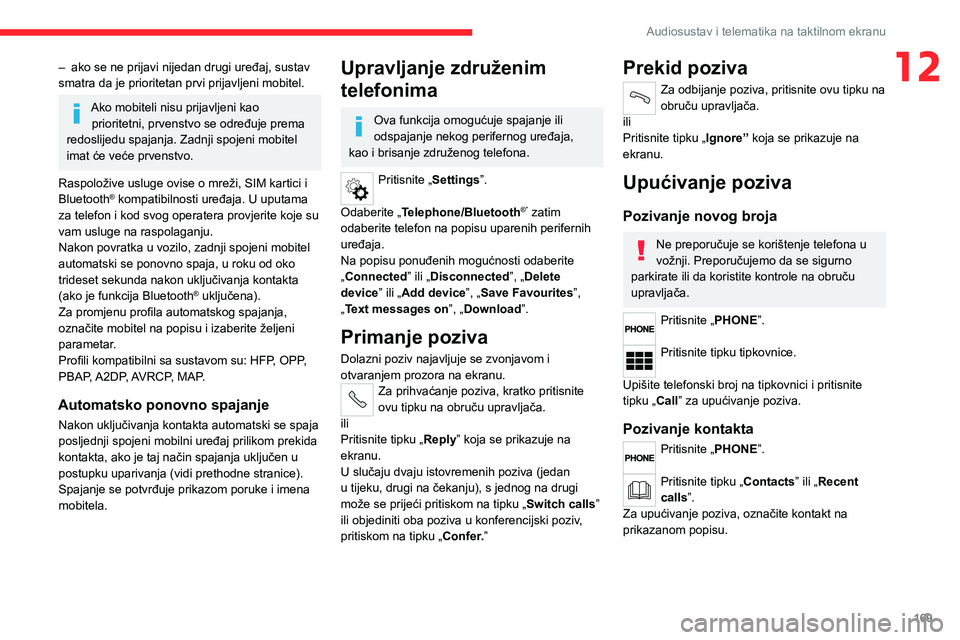
169
Audiosustav i telematika na taktilnom ekranu
12– ako se ne prijavi nijedan drugi uređaj, sustav smatra da je prioritetan prvi prijavljeni mobitel.
Ako mobiteli nisu prijavljeni kao prioritetni, prvenstvo se određuje prema redoslijedu spajanja. Zadnji spojeni mobitel imat će veće prvenstvo.
Raspoložive usluge ovise o mreži, SIM kartici i Bluetooth® kompatibilnosti uređaja. U uputama za telefon i kod svog operatera provjerite koje su vam usluge na raspolaganju.Nakon povratka u vozilo, zadnji spojeni mobitel automatski se ponovno spaja, u roku od oko trideset sekunda nakon uključivanja kontakta (ako je funkcija Bluetooth® uključena).Za promjenu profila automatskog spajanja, označite mobitel na popisu i izaberite željeni parametar.Profili kompatibilni sa sustavom su: HFP, OPP, PBAP, A2DP, AVRCP, MAP.
Automatsko ponovno spajanje
Nakon uključivanja kontakta automatski se spaja
posljednji spojeni mobilni uređaj prilikom prekida kontakta, ako je taj način spajanja uključen u postupku uparivanja (vidi prethodne stranice).Spajanje se potvrđuje prikazom poruke i imena mobitela.
Upravljanje združenim
telefonima
Ova funkcija omogućuje spajanje ili odspajanje nekog perifernog uređaja, kao i brisanje združenog telefona.
Pritisnite „Settings”.
Odaberite „Telephone/Bluetooth®” zatim odaberite telefon na popisu uparenih perifernih uređaja.Na popisu ponuđenih mogućnosti odaberite „Connected” ili „Disconnected”, „Delete device” ili „Add device”, „Save Favourites”, „Text messages on”, „Download”.
Primanje poziva
Dolazni poziv najavljuje se zvonjavom i otvaranjem prozora na ekranu.Za prihvaćanje poziva, kratko pritisnite ovu tipku na obruču upravljača.ili
Pritisnite tipku „Reply” koja se prikazuje na ekranu.U slučaju dvaju istovremenih poziva (jedan u tijeku, drugi na čekanju), s jednog na drugi može se prijeći pritiskom na tipku „Switch calls” ili objediniti oba poziva u konferencijski poziv, pritiskom na tipku „Confer.”
Prekid poziva
Za odbijanje poziva, pritisnite ovu tipku na obruču upravljača.iliPritisnite tipku „Ignore” koja se prikazuje na ekranu.
Upućivanje poziva
Pozivanje novog broja
Ne preporučuje se korištenje telefona u vožnji. Preporučujemo da se sigurno parkirate ili da koristite kontrole na obruču upravljača.
Pritisnite „PHONE”.
Pritisnite tipku tipkovnice.
Upišite telefonski broj na tipkovnici i pritisnite tipku „Call” za upućivanje poziva.
Pozivanje kontakta
Pritisnite „PHONE”.
Pritisnite tipku „Contacts” ili „Recent calls”.Za upućivanje poziva, označite kontakt na prikazanom popisu.